Τρόπος ενεργοποίησης του προγράμματος-πελάτη Hyper-V στα Windows 8 για την εκτέλεση εικονικών μηχανών
Λογισμικό virtualization όπως το VMware ή το VirtualBox είναι χρήσιμο λογισμικό για να δοκιμάσετε και να πειραματιστείτε με διαφορετικά λειτουργικά συστήματα χωρίς να τα εγκαταστήσετε φυσικά στον υπολογιστή σας. Για όσους δεν γνωρίζουν, τα Windows 8 έρχονται επίσης με μια δυνατότητα Hyper-V client που επιτρέπει στους χρήστες να εκτελούν εικονικές μηχανές σε αυτό. Ωστόσο, είναι απενεργοποιημένη από προεπιλογή. Σε αυτό το γρήγορο οδηγό, ας δούμε πώς να ενεργοποιήσετε το Client Hyper-V στα Windows 8.
Σημείωση : Μην συγχέετε το Client Hyper-V στα Windows 8 με την πραγματική πλήρη τεχνολογία Hyper-V που χρησιμοποιείται στους διακομιστές των Windows. Επίσης, παρόλο που μπορείτε να ενεργοποιήσετε το Client Hyper-V σε εκδόσεις 32 και 64 bit των Windows 8, μπορείτε να εγκαταστήσετε και να εκτελέσετε μόνο εικονικές μηχανές σε υπολογιστές 64 bit. Επιπλέον, η δυνατότητα Client Hyper-V είναι διαθέσιμη μόνο για χρήστες Pro και Enterprise. "
Ελάχιστες Απαιτήσεις Συστήματος
Οι ελάχιστες απαιτήσεις συστήματος του πελάτη Hyper-V δηλώνουν ότι ο υπολογιστής σας Windows 8 έχει τουλάχιστον 4 GB μνήμης (RAM) και η CPU υποστηρίζει την τεχνολογία SLAT (Second Level Address Translation). Αυτό δεν πρέπει να αποτελεί πρόβλημα σε νεότερο υπολογιστή.
Ενεργοποιήστε το πρόγραμμα-πελάτη Hyper-V στα Windows 8
Πριν ενεργοποιήσετε το Client Hyper-V, μπορείτε να ελέγξετε αν ο υπολογιστής σας Windows 8 είναι έτοιμος για εικονικοποίηση χρησιμοποιώντας το Client Hyper-V. Για να μάθετε, ανοίξτε το πλαίσιο διαλόγου "Εκτέλεση" πατώντας "Win + R", πληκτρολογήστε msinfo32 και πατήστε το κουμπί Enter.

Η παραπάνω ενέργεια θα ανοίξει το παράθυρο "Πληροφορίες συστήματος". Κάντε κύλιση προς τα κάτω στο παράθυρο. Εάν οι παρακάτω τιμές είναι όλες "Ναι", τότε καλό είναι να πάτε. Εάν κάποια από τις τιμές έχει οριστεί σε "Όχι", τότε σημαίνει ότι πρέπει να ενεργοποιήσετε την εικονικοποίηση στις ρυθμίσεις του BIOS. Μόλις ενεργοποιήσετε την εικονικοποίηση στο BIOS, μπορείτε να ακολουθήσετε τα παρακάτω βήματα.

Πατήστε το κουμπί "Win + X" για να ανοίξετε το μενού χρήστη ισχύος. Επιλέξτε "Προγράμματα και δυνατότητες" από τη λίστα επιλογών.

Η παραπάνω ενέργεια θα ανοίξει το παράθυρο "Προγράμματα και λειτουργίες". Κάντε κλικ στο σύνδεσμο "Ενεργοποίηση ή απενεργοποίηση των λειτουργιών των Windows" που βρίσκεται στο αριστερό παράθυρο για να ανοίξετε τις λειτουργίες των Windows.

Επιλέξτε το πλαίσιο ελέγχου "Hyper-V" και κάντε κλικ στο κουμπί "Ok". Αν θέλετε, μπορείτε να κάνετε κλικ σε αυτό το μικρό εικονίδιο "συν" για να δείτε ποια στοιχεία του Hyper-V είναι ενεργοποιημένα.

Μόλις κάνετε κλικ στο κουμπί "Ok", τα Windows θα ενεργοποιήσουν όλες τις απαιτούμενες εξαρτήσεις και δυαδικά αρχεία στην εγκατάσταση των Windows.

Μόλις ολοκληρωθεί η διαδικασία, κάντε επανεκκίνηση του μηχανήματος. Από αυτό το σημείο προς τα εμπρός, μπορείτε να ξεκινήσετε τη χρήση του Client Hyper-V για να εγκαταστήσετε και να εκτελέσετε εικονικές μηχανές όπως σε οποιοδήποτε άλλο λογισμικό εικονικοποίησης.

Αυτό είναι μόνο που πρέπει να κάνετε και είναι τόσο εύκολο να ενεργοποιήσετε το Client Hyper-V στη μηχανή Windows 8. Ας ελπίσουμε ότι αυτό βοηθάει και σχολιάζουμε παρακάτω εάν αντιμετωπίζετε προβλήματα κατά την ενεργοποίηση του προγράμματος-πελάτη Hyper-V στον υπολογιστή Windows 8.

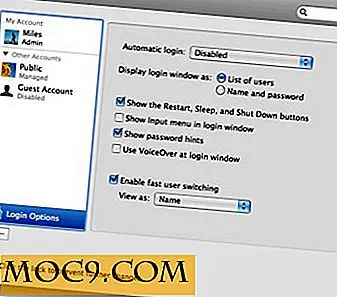


![Πώς να εγκαταστήσετε ένα προσωπικό δίσκο Google χρησιμοποιώντας το FengOffice [Linux]](http://moc9.com/img/phpmyadmin-user1.png)


